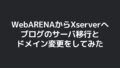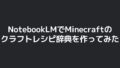こんにちは、ice_soiです!
フリーランスエンジニアをしています。
2024/6/14にMinecraftの1.21アップデートが来ました!
https://www.minecraft.net/ja-jp/article/minecraft-java-edition-1-21
早速やってみようと思ったんですが、サーバとして使っていたPaperMCでは6/16現在まだ1.21対応バージョンが来ていませんでした・・・
公式のサーバーは来てますが、しばらく動かしていると挙動が不安定になったりしたのでできれば軽量なサーバを使いたいという思いはありました。
ないものは仕方ないので他のサーバでは1.21対応しているものがないかなと思ってみていたらSpigotが対応していました!
そこで今回はSpigotでミニPCにMinecraftサーバを立てていくことにします!
Spigotとは
Spigotは、マイクラのサーバ用ソフトウェアです。
以前立てたPaperMCはSpigotから派生したものになります。
PaperMCの方が軽量で公式では対応していない不具合なども修正されていますが、Spigotは修正されていないようです。
そのためバグを利用した装置を作る際はSpigotの方がやりやすいかもしれないです。
Spigotを立てるミニPC
サーバを立てるミニPCは下記になります。
いろいろマルチサーバを立てたりしてますが、現状故障もなく動いています。
以前このミニPCにMinecraftのサーバを立てたときの記事は下記になります。
ミニPCでMinecraftのマルチサーバを立ててみた
ミニPCに立てたMinecraftのマルチサーバをPaperMCにしてみた
Spigotの設定
Javaのインストール
1.20.5からjavaのバージョンがJava17からJava21に上がりました。
すでにJava21が入っているなら問題ないですが、PaperMCで動かしていたバージョンは1.20.1だったのでjavaのバージョンアップが必要でした。
まずは公式サイトからJDKをダウンロードします。
https://www.oracle.com/jp/java/technologies/downloads/#java21
インストールガイドに従ってJDKをインストールします。
これでjavaの準備はOKです。
もし1.20.5より前のサーバを使うことがある場合は環境変数に設定したバージョンがjavaとして使われます。
サーバ起動のたびに毎回環境変数を変えるのもめんどくさいので、直接対象バージョンのjava.exe指定したbatファイルなどで起動すると簡単です。
C:\Program Files\Java\jdk-21\bin\java.exe
Spigotサーバーファイルのダウンロード
Spigotの設定方法は下記に記載してあります。
https://www.spigotmc.org/threads/spigot-bungeecord-1-21.650824/
Spigotはサーバファイルを自分でビルドする必要があるようです。
ただ、手順は簡単で最新のBuildToolsを使ってjarで固めればよいようです。
まずはBuildTools.jarをダウンロードします。
下記からダウンロードできます。

そして任意のフォルダにBuildTools.jarを配置します。
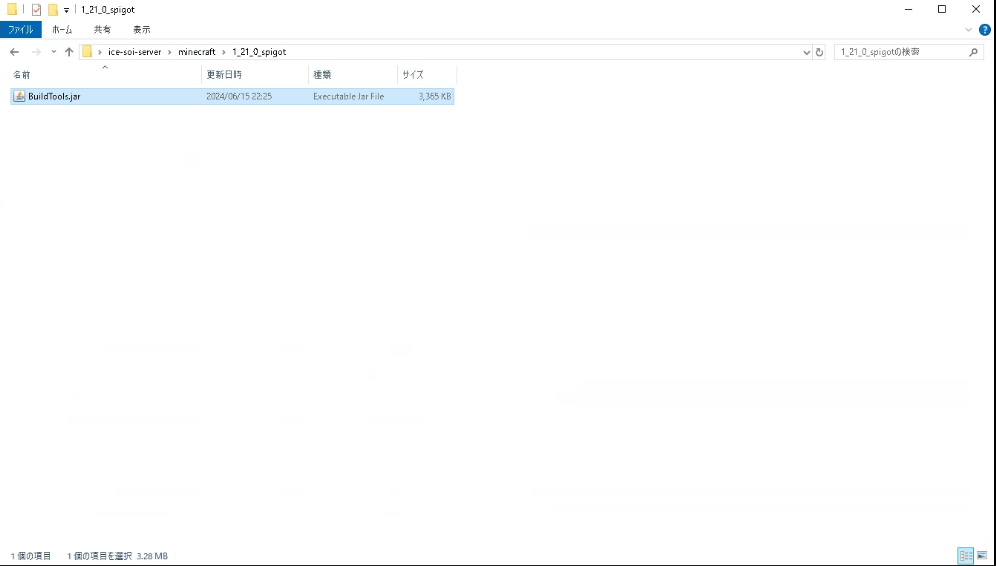
Spigotサーバーファイルの構築
BuildToolsを使用してSpigotサーバーファイルを構築します。
コマンドプロンプトまたはターミナルを開き、BuildTools.jarがあるフォルダに移動します。
そして以下のコマンドを実行します。
java -jar BuildTools.jar –rev 1.21
javaのバージョンが複数ある場合は下記とかでもできます。
C:\Program Files\Java\jdk-21\bin\java.exe -jar BuildTools.jar –rev 1.21
処理が完了すると、同じフォルダ内にSpigotサーバファイルが生成されます。
サーバファイルは名前をserver.jarとかにするとbatとかで起動しやすいので変更します。
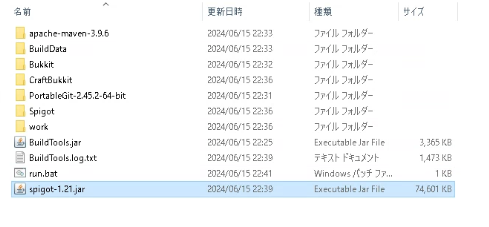
サーバファイルの配置
生成されたSpigotサーバファイルを使用して、サーバを立ち上げます。
任意のフォルダにSpigotサーバファイルを配置します。
また今後もつかうので下記のコマンドのbatファイルを作って起動できるようにしておきます。
以下のコマンドを実行してサーバを起動します。
“C:\Program Files\Java\jdk-21\bin\java.exe” -Xmx4G -Xms4G -jar server.jar
-Xms4G:サーバー起動時のメモリ割り当て(ここでは4GB)
-Xmx4G:サーバーの最大メモリ割り当て(ここでは4GB)
初回起動時に生成されるeula.txtファイルを開き、eula=falseをeula=trueに変更して保存します。
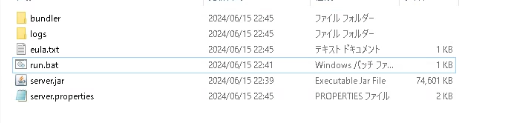
5. サーバの再起動
再度batファイルを叩いてサーバを起動します。
既存のワールドデータがある場合は、またサーバを止めてワールドデータを移行してから再度サーバを起動します。
下記の赤枠がワールドデータなので既存のワールドデータと差し替えます。
※必ずバックアップをとってから!
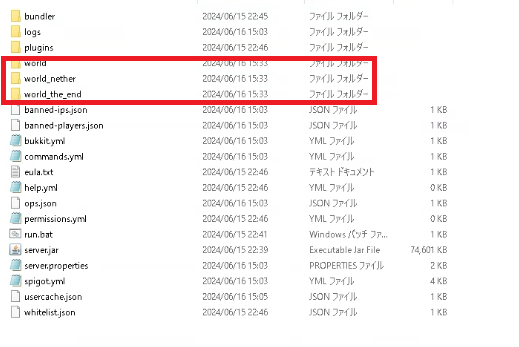
6. サーバーの設定
server.propertiesファイルを開き、サーバの設定を行います。必要に応じてポート番号やゲームモードを変更してください。
とりあえずはいじらなくてもそのままで動きそうです。
7.動作確認
とくに引っかかることもなくログインすることができました!
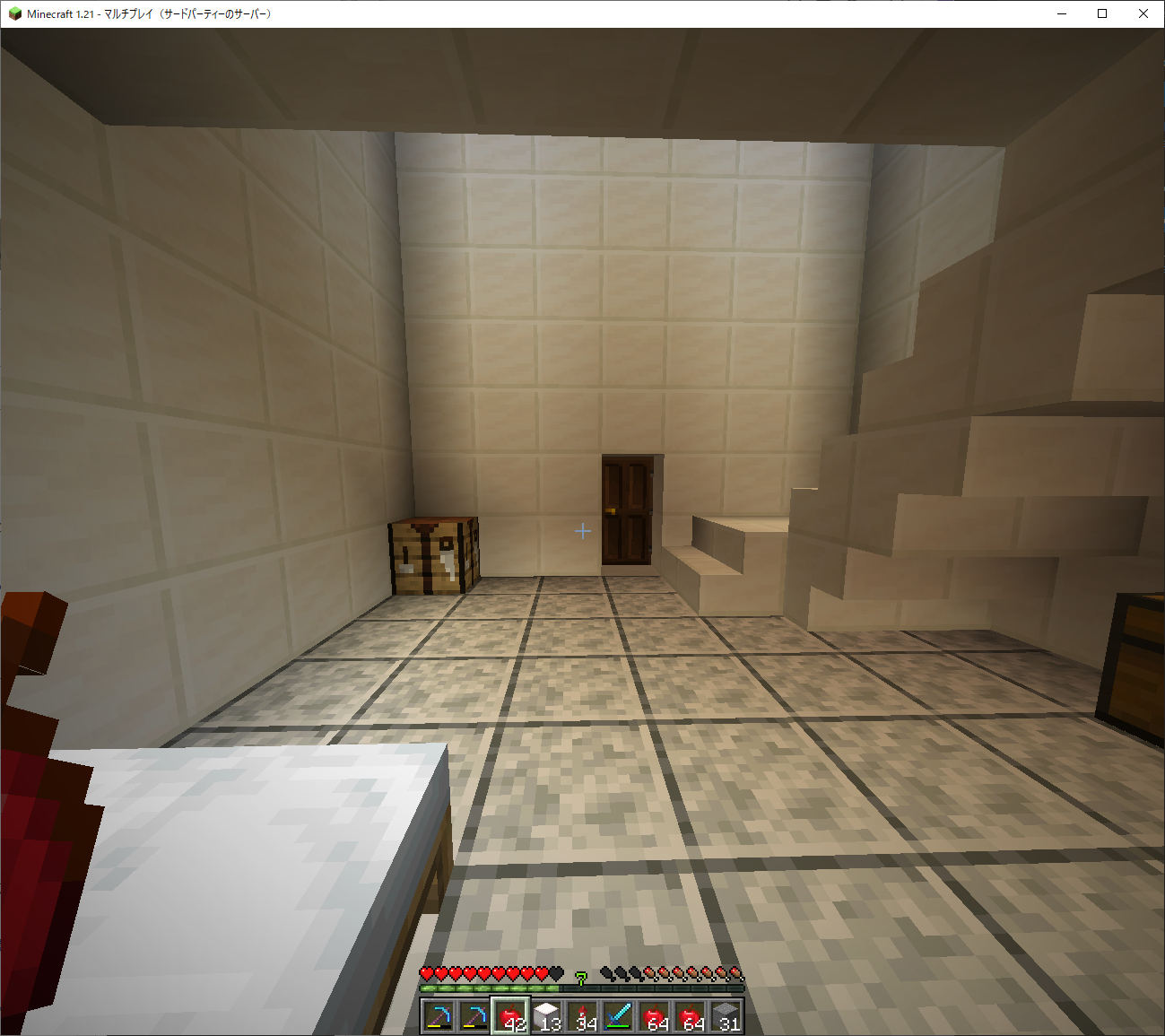
これでサーバの設定は終わりです!
Spigotを使ってみた感想
動き自体は特に問題はないです。
ただPaperMCと比べると若干ラグったりということはありました。それでもプレイする上ではほとんど問題ないかなと思いました。
ワールドデータの移行も問題なくできていて、1.21要素もさわれたのでサーバとして動かしていく上では問題はなさそうです。
割り当てメモリはPaperMCと同じ4Gですが特に問題はないようです。
CPU使用率は40%前後で、こちらも以前と同等くらいでした。
糸無限などの装置はとくに設定しなくても動くのでよかったです。
PaperMCは設定ファイルで設定が必要だったので・・・
まとめ
今回はマイクラサーバをSpigotにしてみました。
無事1.21環境でプレイできるようになったので良かったです!
しばらく様子を見ながら運用していって、PaperMCの1.21対応が出たらそちらも試してみようと思います。
今回の記事が何かの参考になれば幸いです!
最後までお読みいただきありがとうございました。